Équipes
La communication entre collègues étant cruciale lorsqu'on travaille sur un projet, la fonctionnalité "Équipes" facilite les choses. Elle vous offre un moyen de vous tenir au courant de ce sur quoi vous et votre équipe travaillez.
Vous pouvez considérer une équipe comme un groupe d'individus qui travaillent ensemble pour atteindre un objectif commun. Il peut s'agir d'un département, d'une équipe de projet, d'un département fonctionnel ou de tout autre type d'équipe que vous souhaitez. Les membres des équipes créées peuvent communiquer avec leurs collègues, recevoir des notifications ou être informés de certaines informations.
Pour accéder à une page d'équipe :
- Cliquez sur les trois points dans le coin supérieur gauche
- Choisissez Équipes dans le menu

Vous accéderez à la page Équipes où vous pourrez voir toutes les équipes disponibles dans votre espace.
- Appuyez sur Utilisateurs et équipes sur la page d'accueil
Vous accéderez à la page où vous pourrez voir tous les utilisateurs et toutes les équipes disponibles dans votre espace.
BIENTÔT DISPONIBLE
Créer une équipe #
Pour créer une équipe :
- Cliquez sur le bouton + dans le coin supérieur gauche
- La nouvelle équipe est automatiquement créée
Une fois que vous l'avez créée, vous pouvez ajouter de nouveaux membres qui sont déjà dans votre espace à l'équipe que vous avez créée en cliquant sur +Ajouter des membres à l'équipe.
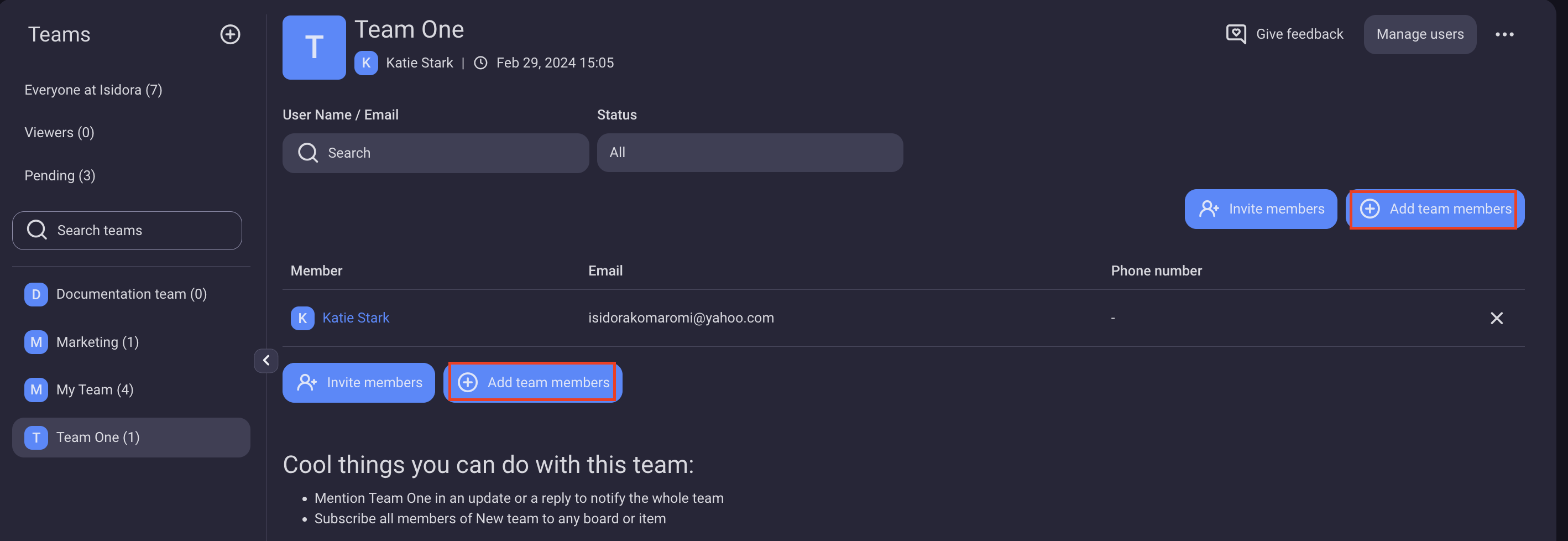
- Appuyez sur le bouton + dans le coin supérieur droit.
- Saisissez le nom de l'équipe
- Appuyez sur Terminé pour terminer l'action
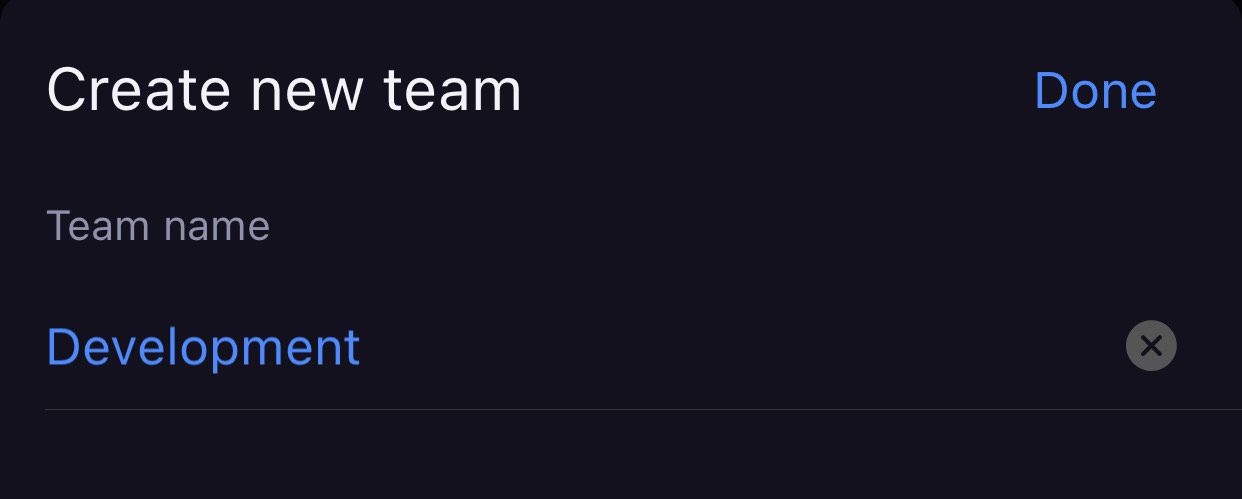
Une fois que vous l'avez créée, vous pouvez ajouter de nouveaux membres qui sont déjà dans votre espace à l'équipe que vous avez créée en allant sur la page des équipes, en accédant à une équipe, et en sélectionnant l'option Ajouter des membres de l'équipe dans le menu d'une équipe particulière.
BIENTÔT DISPONIBLE
Tous les membres de l'équipe (à l'exception de ceux qui ont le rôle de visionneur) peuvent renommer l'équipe, ajouter et supprimer des membres de l'équipe et supprimer l'équipe. Cependant, dans le cadre des abonnements payants, les administrateurs ont la possibilité de personnaliser ces autorisations et de spécifier quels types d'utilisateurs peuvent gérer les équipes. Pour plus d'informations sur l'ajustement des permissions de gestion d'équipe, consultez cet article.
Renommer une équipe #
Lorsque vous devez modifier le nom de votre équipe pour plus de clarté ou à des fins de rebranding, suivez les étapes suivantes :
- Cliquez sur les trois points en haut à droite de la page de l'équipe
- Choisissez Renommer l'équipe (ou cliquez sur le nom de l'équipe en question)
- Saisissez le nouveau nom de l'équipe
- Cliquez en dehors de la zone désignée pour terminer l'action
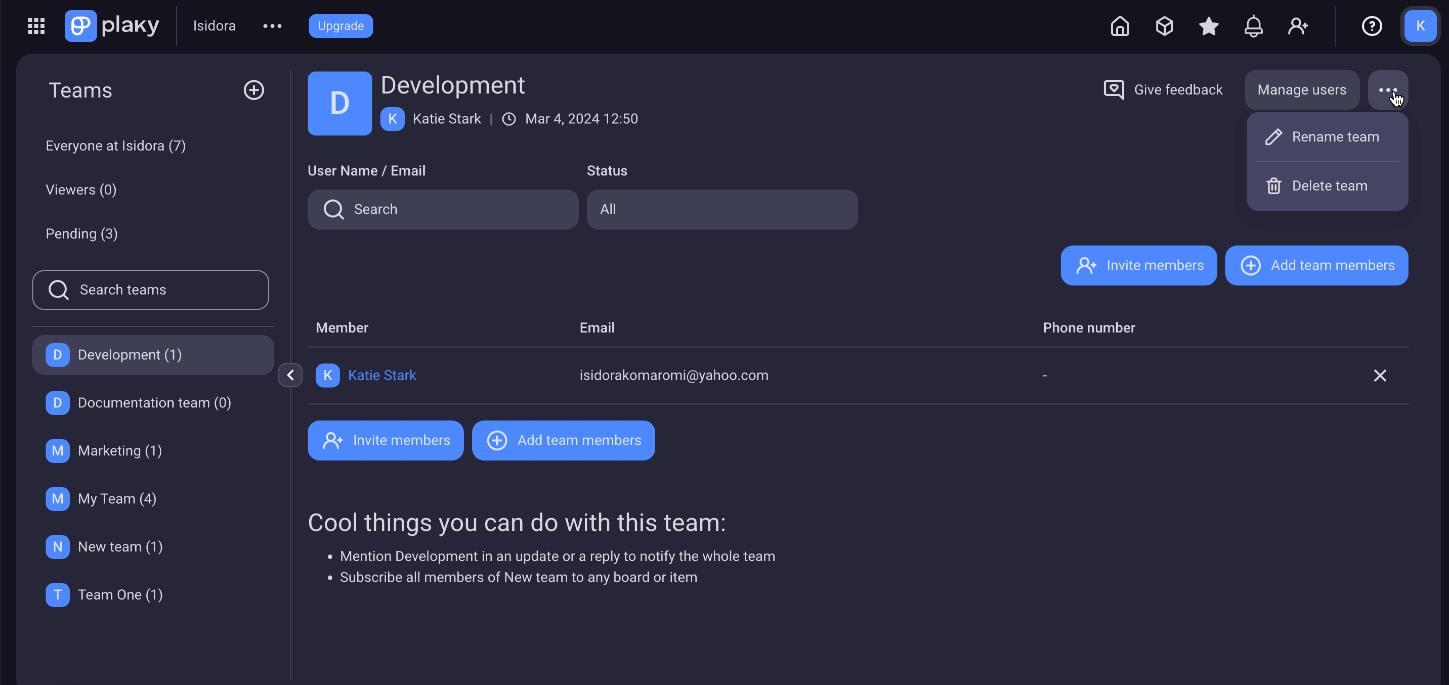
- Appuyez sur Utilisateurs et équipes sur la page d'accueil
- Appuyez sur l'équipe souhaitée
- Appuyez sur les trois points dans le coin supérieur droit
- Sélectionnez Renommer l'équipe
- Saisissez le nouveau nom de l'équipe
- Appuyez sur "Terminé" pour terminer l'action
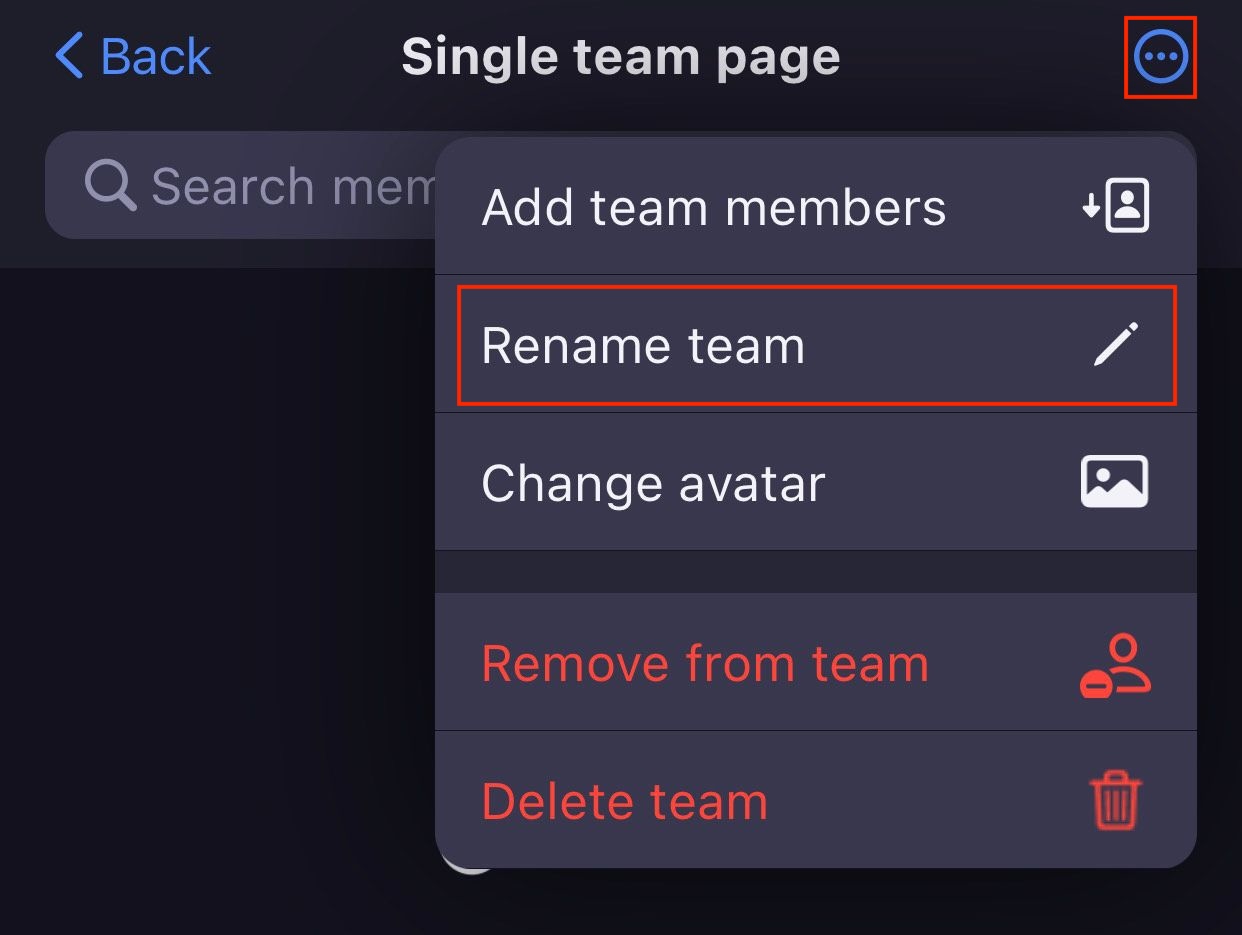
BIENTÔT DISPONIBLE
Mentionner une équipe #
Tenez tous les membres de l'équipe au courant grâce à la fonction de mention @équipe dans la section des Commentaires ou dans le Champ de texte enrichi. Tous les membres de l'équipe seront informés des modifications apportées en recevant une notification par cloche et en attirant ainsi l'attention sur une mise à jour.
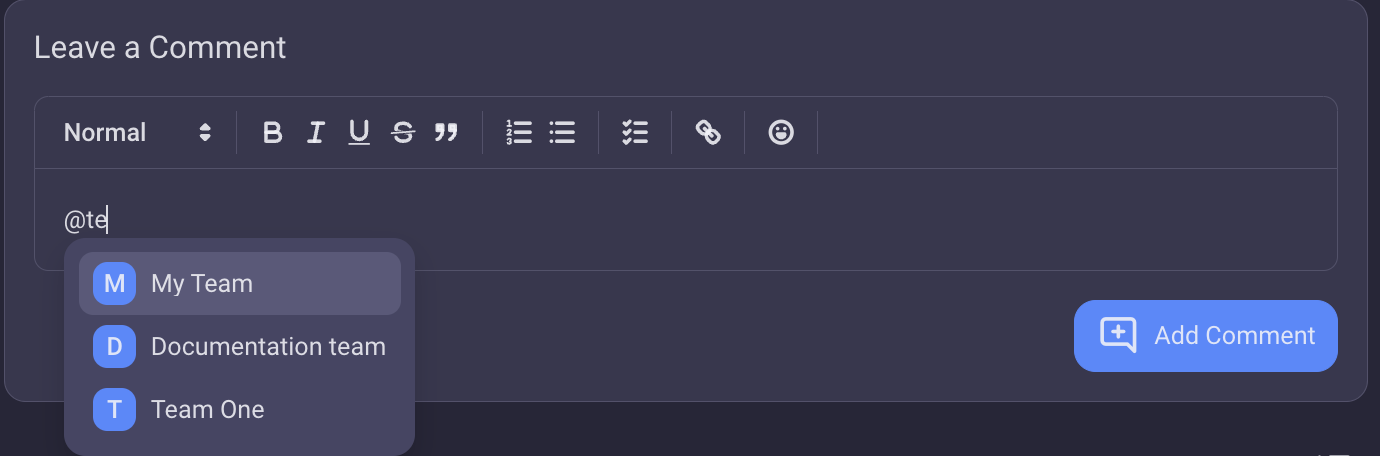
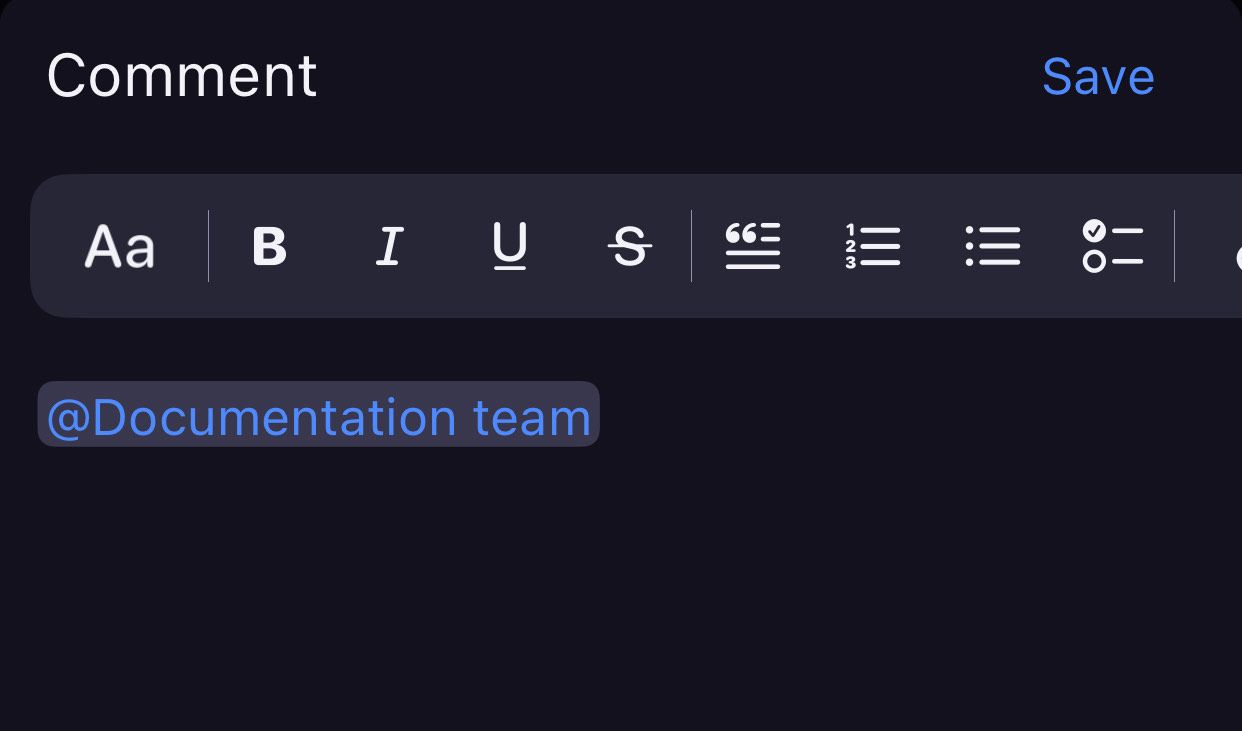
Abonner une équipe à un élément #
Si vous souhaitez abonner l'ensemble de l'équipe à un élément, procédez comme suit :
- Cliquez sur l'élément
- Naviguez jusqu'au bouton Abonnements aux éléments
- Tapez le nom de l'équipe
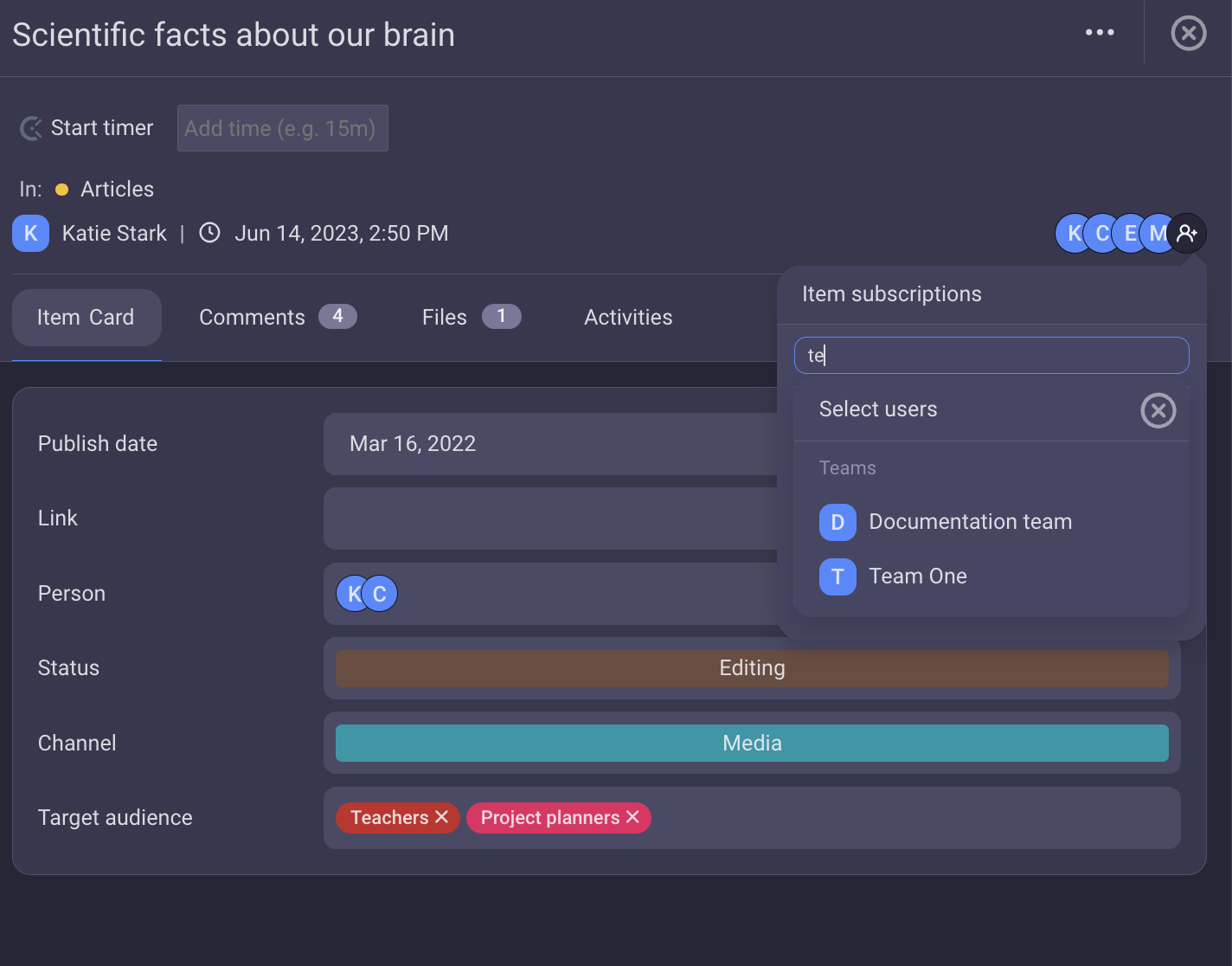
Vous recevrez un email et une notification de cloche concernant l'abonnement.
- Appuyez sur l'élément
- Appuyez sur l'icône Abonnements aux éléments dans le coin supérieur droit
- Saisissez le nom de l'équipe ou sélectionnez l'équipe dans la liste
- Appuyez sur Enregistrer pour terminer l'action
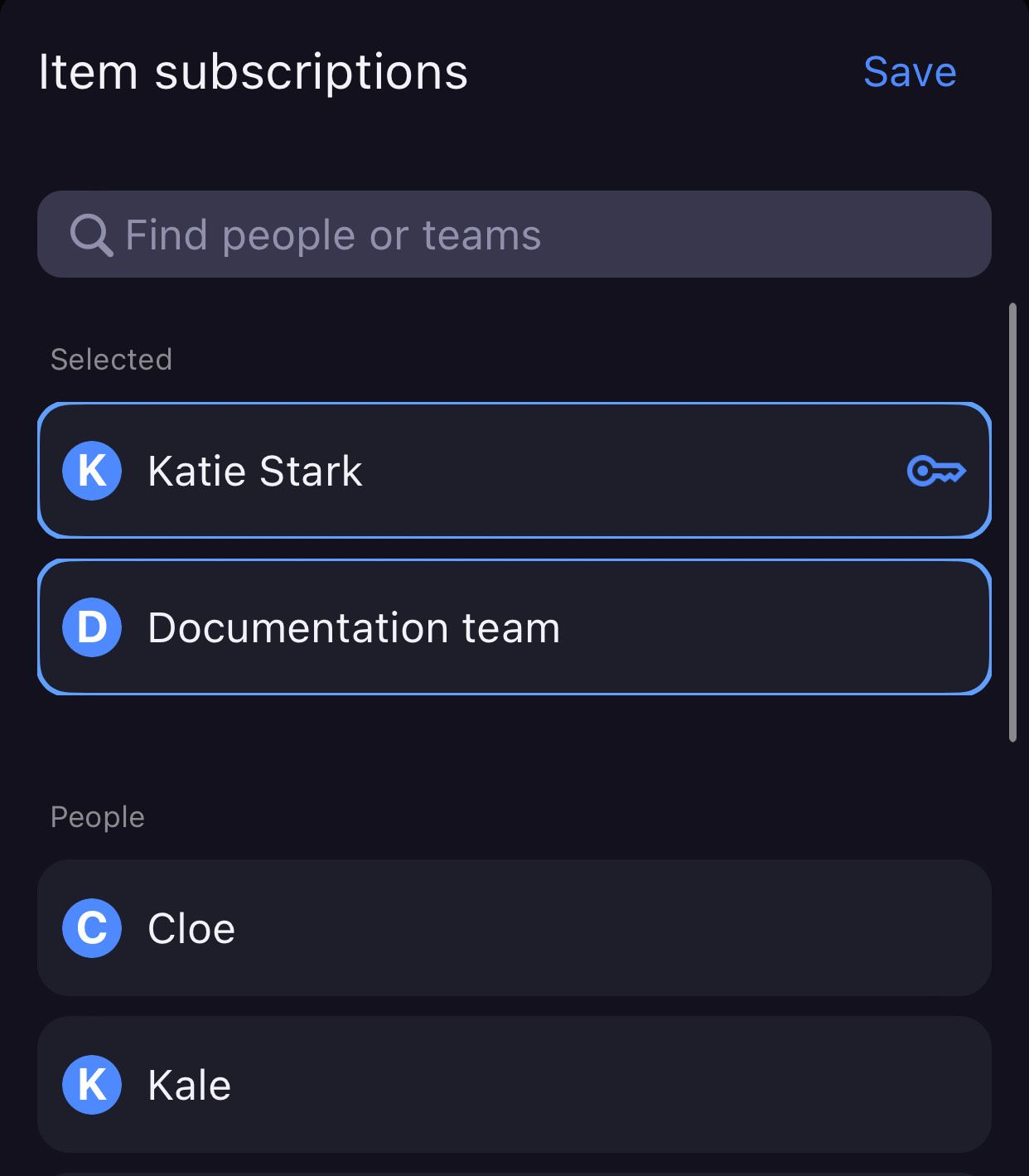
BIENTÔT DISPONIBLE
Désabonner une équipe d’un élément #
Si vous souhaitez désinscrire les membres de l'équipe de l'élément, suivez les étapes suivantes :
- Cliquez sur l'élément
- Naviguez jusqu'au bouton Abonnements aux éléments
- Cliquez sur X à côté de l'équipe que vous souhaitez retirer
L'équipe sera immédiatement désinscrite de l'élément. Les membres de l'équipe pourront toujours voir l'élément en question, mais ne recevront pas de nouvelles notifications de mise à jour.
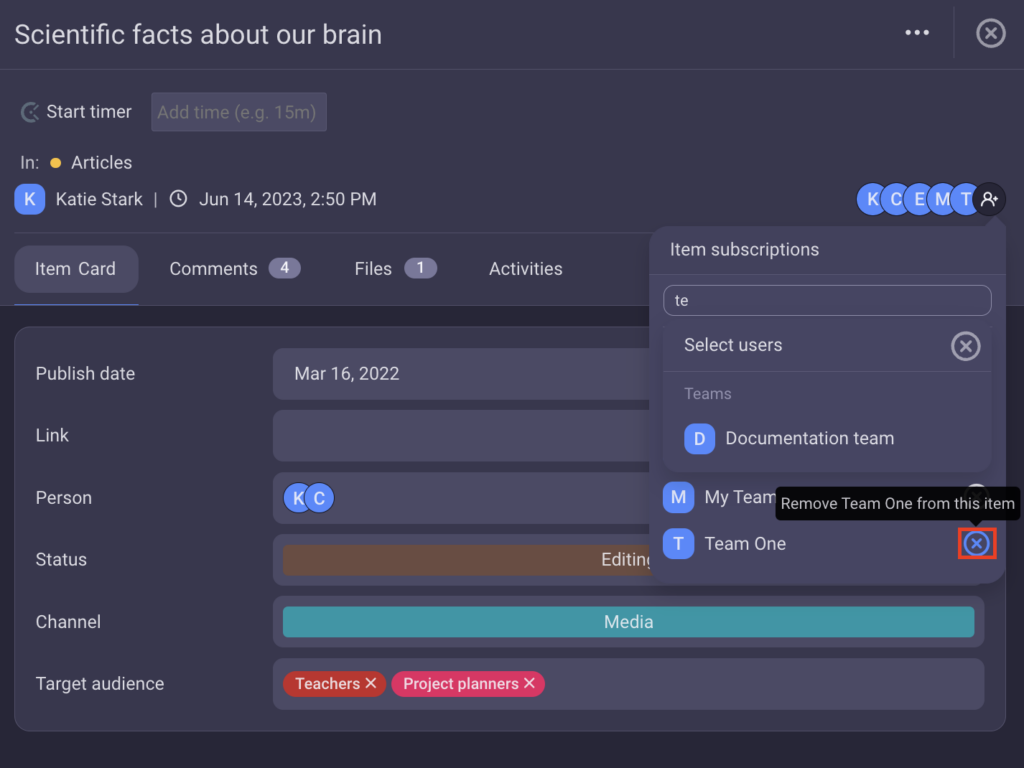
- Appuyez sur l'élément
- Appuyez sur l'icône Abonnements aux éléments dans le coin supérieur droit
- Appuyez sur l'équipe que vous souhaitez retirer
- Appuyez sur Enregistrer pour terminer l'action
BIENTÔT DISPONIBLE
Abonner une équipe au tableau #
- Cliquez sur le bouton +Ajouter des membres dans le coin supérieur droit du tableau.
- Commencez à taper le nom de l'équipe puis choisissez-la dans la liste.
Tous les membres de l'équipe seront informés qu'ils sont affectés au tableau en question.
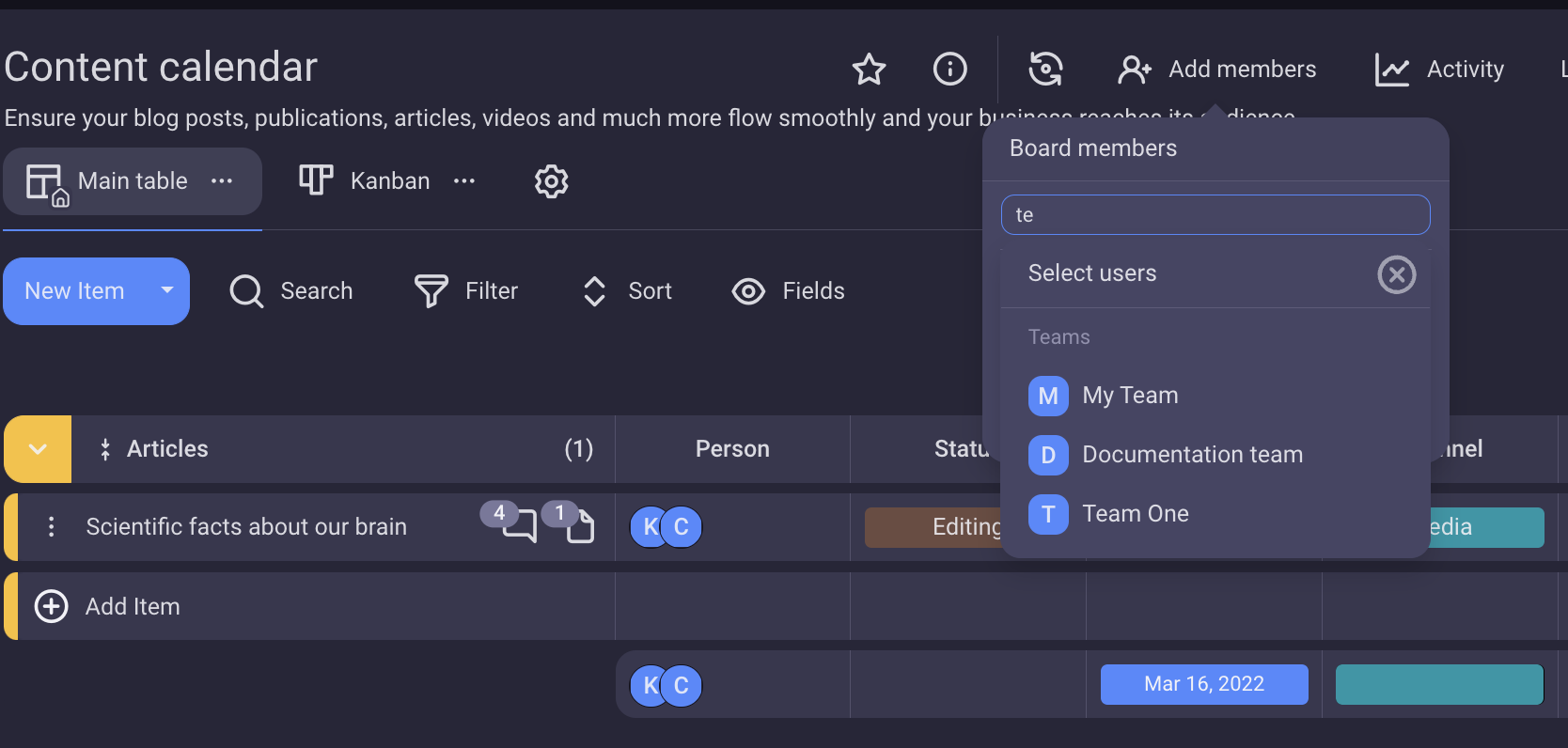
- Appuyez sur les trois points dans le coin supérieur droit pour accéder au menu tableau.
- Select Board info
- Tap on Members
- Sélectionnez l'équipe dans la liste ou trouvez-la dans la recherche et appuyez dessus.
- Appuyez sur Enregistrer pour terminer l'action
Désabonner une équipe du tableau #
Cette action n'est actuellement disponible que sur la version Web de l'application.
Tout comme l'inscription d'une équipe au tableau, vous pouvez également désinscrire une équipe du tableau. Accédez à la section +Inviter en haut du tableau. Cliquez sur Xcôté de l'équipe que vous souhaitez supprimer du tableau. Les membres de l'équipe pourront toujours voir le tableau en question, mais ne recevront plus de notifications de mises à jour.
Retirer de l'équipe #
Pour retirer des membres de l'équipe :
- Cliquez sur les trois points dans le coin supérieur gauche
- Choisissez Équipes
- Sélectionnez l'équipe dans la barre latérale gauche
- Cliquez sur x à côté du nom du membre
Le membre sera immédiatement retiré de l'équipe.
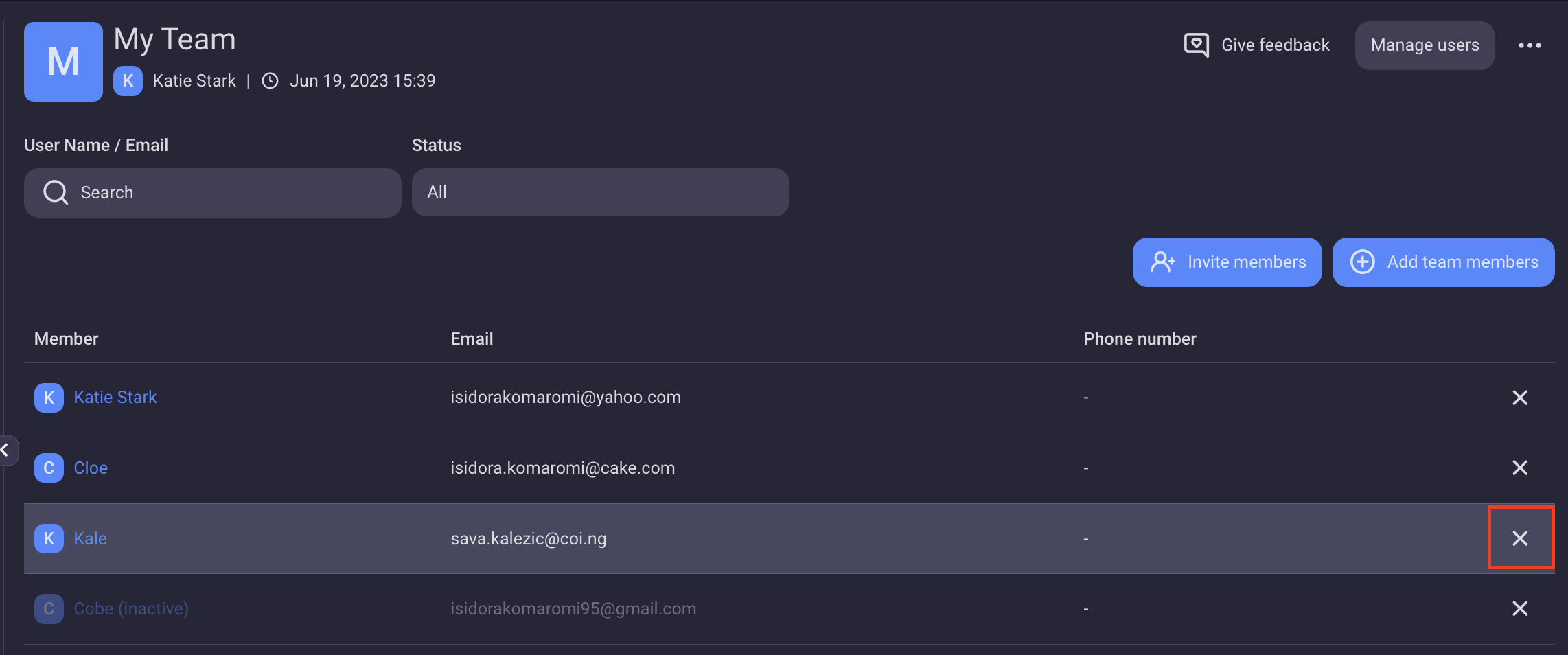
- Appuyez sur le menu hamburger en haut à gauche
- Choose Users and Teams
- Appuyez sur l'équipe souhaitée
- Appuyez sur les trois points dans le coin supérieur droit
- Sélectionnez Retirer de l'équipe
- Appuyez sur – à côté du nom de l'utilisateur
- Appuyez sur Retirer
- Appuyez sur Terminé pour terminer l'action
BIENTÔT DISPONIBLE
Supprimer une équipe #
Pour supprimer une équipe, procédez comme suit :
- Cliquez sur les trois points dans le coin supérieur droit.
- Sélectionnez Supprimer l'équipe
- Cliquez sur Supprimer dans la fenêtre de confirmation pour confirmer la suppression
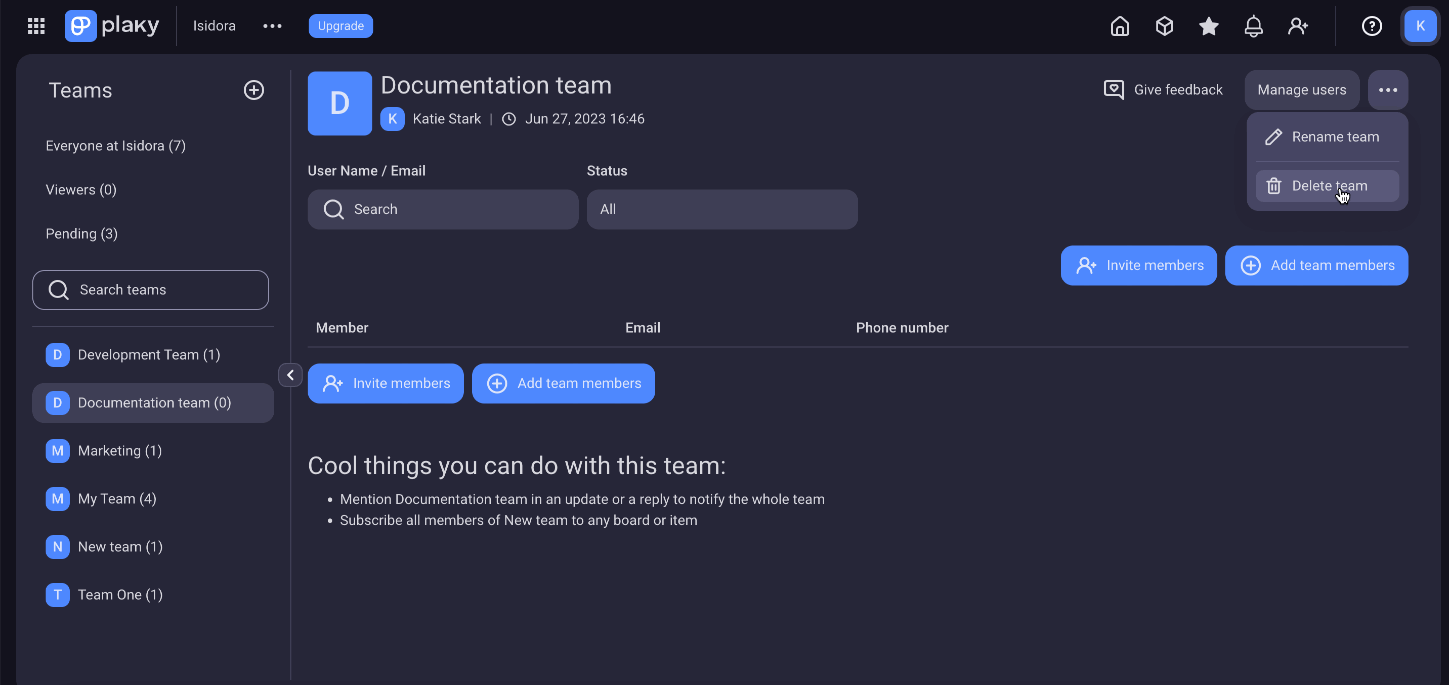
- Appuyez sur les trois points situés dans le coin supérieur droit
- Sélectionnez Supprimer l'équipe
- Appuyez sur Supprimer dans la fenêtre de confirmation pour confirmer la suppression
BIENTÔT DISPONIBLE
Tous les membres de l'équipe (à l'exception de ceux qui ont le rôle de visionneurs) peuvent renommer l'équipe, ajouter et supprimer des membres de l'équipe, et supprimer l'équipe. Les administrateurs peuvent effectuer toutes ces actions, même s'ils ne sont pas membres d'une équipe particulière.
